

|
|
MagiCPC - Mein Setup -
Diese Seite dient mir als Gedächtnisstütze für die Einrichtung von MagiC PC und der dazu nötigen Software. |
|
Mein MagiC PC Setup - "Das immer dabei" MagiC auf dem USB Stick
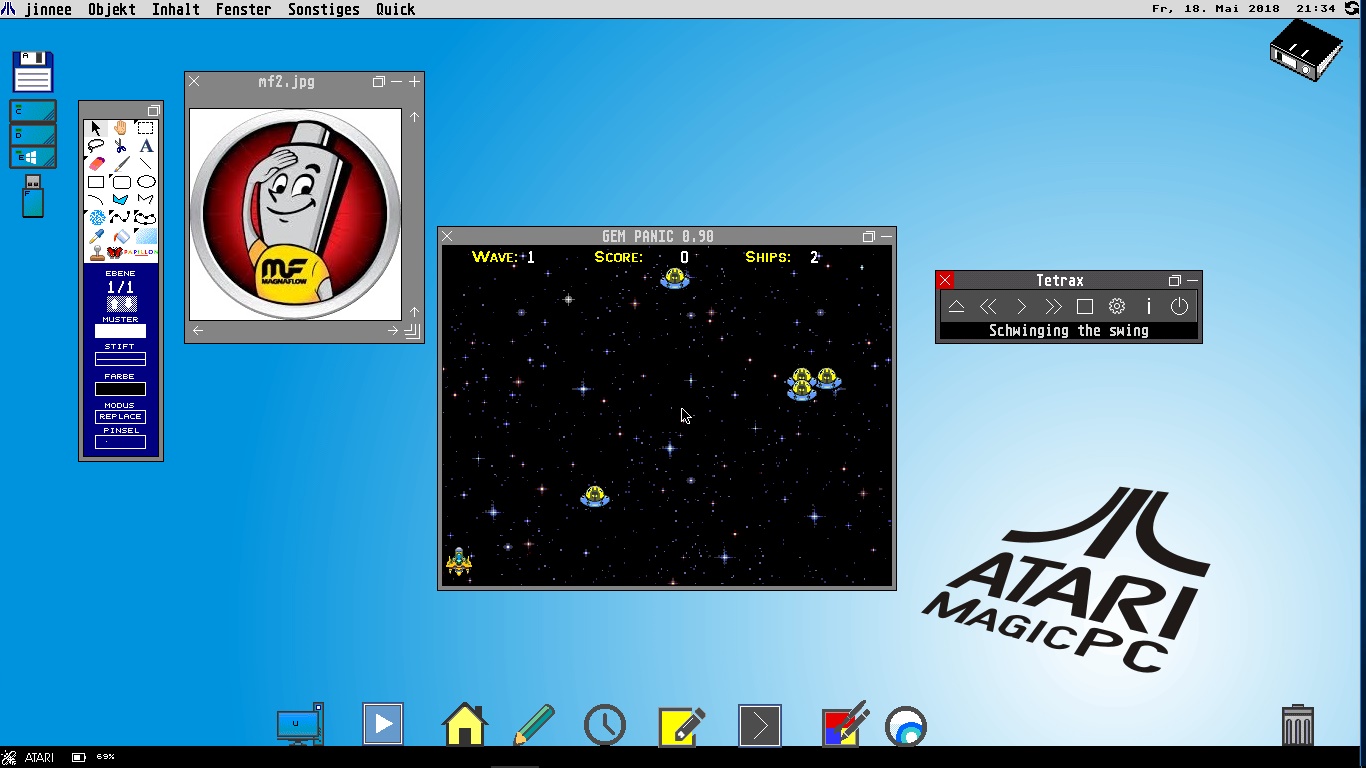 Nach langer Zeit, habe ich MagiC PC reaktiviert.
Nach langer Zeit, habe ich MagiC PC reaktiviert.Installation: Unter Windows 10: Installation mit der SETUP.EXE als Administrator Nicht den Haken im MagiCPC Installations Assistent für "Auflösungswechsel für NVDI PC" setzen Starten von MPC immer als Administrator Systemeinstellung - Bildschirm - TT-VGA-Farbe Vor der Installation von NVDI erst einen Ordner "BTFONTS" in C: anlegen NVDI installieren In Magxdesk oder später unter Jinnee unter "Sonstiges" -> "Auflösung ändern" mit dem Programm "CHGRES.PRG" die gewünschte Auflösung anlegen. Farbtiefe auswählen und die horizontale und vertikale Auflösung eingeben (durch 8 teilbar) Bei einer Installation auf einem USB Stick gibt es ein Problem, die wechselnde Laufwerkskennung eines USB-Laufwerks am PC. In der MagiC_PC.ini steht ein fester Laufwerkspfad. Der USB Stick kann jedoch einen wechselnden Laufwerkbuchstaben haben. Beispiel: XFS_C=F:\MagiC_PC\MAGIC_C Offscreen Treiber nicht gefunden MCMD wird gestartet System wird angehalten Lösung: Zumindest für die Rechner, an denen ich den USB Stick mit MagiC anschließe. Unter Windows: Computerverwaltung - Datenspeicher - Datenträgerverwaltung - "rechter Mausklick auf das Laufwerk" - und dann einen festen Laufwerkbuchstaben vergeben. In meinem Fall "B". Diese Laufwerksbezeichnung wird auch unter Windows im Allgemeinen nicht benutzt. In der MagiC_PC.ini dann diese Laufwerkkennung ändern Beispiel: XFS_C=B:\MagiC_PC\MAGIC_C Die MagiCPC Installation auf dem USB Stick, funktioniert bei mir auf Rechnern mit Windows 7 und am Besten auf Windows 10 (da die Prozessorauslastung niedriger ist) Den Desktop "Jinnee" aufgefrischt. Mit dem eleganten Iconset "Linear Blue", dass für Teradesk 4.06 und die Firebee gestaltet wurden, erhält der Desktop ein frisches Aussehen. MagiC startet etwas schneller, wenn im NVDI CPX "Fonts & Caches", das Überprüfen der FONTS deaktiviert ist. Falls MagiC PC unter Windows 10 sich nicht mehr startet lässt, bzw. einfriert. Abhilfe, den USB Stick schon vor dem Starten des PC anstecken. Mein System: MagiCPC 6.20 Jinnee 2.5 Nützliche Programme, für den Windowsteil der Installation (MPS Ordner), die mittels DLL Dateien zwischen Windows und MagiC vermitteln: WinOVL + in2cat.dll (von Jürgen Holtkamp + Dimitri Junker. Ein Modul für den Browser Highwire. Damit kann man mit MagiC PC auf die "Sockets" des darunter liegenden Windows zuzugreifen. mpctime (MPCTime.dll) (Systemzeit - Patch von Robert Weiß. Stellt die Uhrzeit wieder richtig z.B. nach einer Pause des Emulators) mpc_powr + mpc_powr.dll (von Emanuel Welter, bei Laptopbetrieb, den Batterieladestand anzeigen) rsock + mpc_sock.dll (von R.G. Faika, Alternative zu in2cat, macht die Internetverbindungen des Windowssystems in MagiC-PC verfügbar) ArtDeco.dll (von Christian Krüger, DSP-JPEG-Decoder-Interface, benötigt LIBERTY) Bei mir nicht aktiv, da es sich nicht mit icfs.prg verträgt. STiK Netzwerk Netzwerk Bridge für MagiC-PC. Und ein Patch für das STiK Netzwerk Winlnk von Dimitri Junker Symbolische Links verwenden. MagicPC bei Links möglichst genau so verhält wie Magic. verwende ich z.Z. nicht. Progamme für den AUTO Ordner (C:\AUTO\): LIBERTY.PRG Bei mir nicht aktiv, da es sich nicht mit icfs.prg verträgt. Trapper.prg MenuBar.prg Programme für den START Ordner (C:\GEMSYS\MAGIC\START\): APPLINE Von Thorsten Otto gepatchte Version von APPLINE. Diese Version zeigt keine "nicht GEM-Programme" an, z.B. keine SLB (Liberies). ATMENU.APP BATTERY.PRG Menüzeilen-Uhr, auf PowerBooks unter MagiC Mac auch den Batterie-Stand, Internet-Zeit BIRTHDAY.PRG Geburtstags- und Termin-Erinnerungsprogramm von Oliver Buchmann gemjing.prg GEMJing für die Wiedergabe von Audiosamples MENU3D.PRG Menüs und Submenüs im 3D-Look von Manfred Lippert IFCS.PRG von Dirk Haun. Iconifizierte Fenster passend platzieren. Konfiguration über das Kontrollfeld CPX Mauswind.PRG Von Thomas Binder. Der WindowsTopper - Bring das Fenster unter der Maus nach oben. mpc_powr.app Batteriestand unter MagiC PC auf einem Notebook MPC_TIME.PRG Wichtig! Korrigiert die Uhrzeit, die nach einer "Pause" des Emulators nicht mehr stimmt OLGA.APP Von Thomas Much. Object Linking for GEM Applications RASN.APP Systemereignisse mit Geräuschen versehen. Benötigt Gemjing RATSCH.PRG Abreißbare Menüs unter MagiC rsock.app (siehe oben) SCRIPTER.APP Skriptsprache Demo von Scripter START.APP Von Thomas Much. Start-Button t-con.app Von Holger Weets. Leitet die Ausgaben von TOS Programmen in ein Fenster um. WHEEL.APP Von Holger Weets. Ist eine Applikation für MagiC-PC, die das Mausrad nutzbar macht. MWHEEL.APP Von Armin Diedering. Programm, dass die Mausraddrehungen der betreffenden Application mitteilt. Dateien für den XTENSION Ordner (C:\GEMSYS\MAGIC\XTENSION\): Natframe von Nature verändert die Darstellung der Fenster Themes enthält sechs Themenpakete für Natframe weitere Programme: TRANSFER.PRG (von Uwe Holtkamp. Unter MagiC PC, Dateien direkt vom Desktop, per Doppelklick, mit einem Windows-Programm zu öffnen) Allgemein nützliche ATARI Programme (besonders die, die man nicht mehr so einfach im Netz findet) Disk Cake.PRG Von Christoph Zwerschke. Festplatteninhalt als Kuchengrafik ResourceMaster Von Armin Diedering. Das Resource-Construction-Set. Form-Plugin von Von Alexander Clauss. Plugin für Scripter, zur Erzeugung und Behandlung einfacher Formulare. |